
Q3122-90103
*Q3122−90103*
hp
scanjet 4670
digitale tafelscanner
installatie
1
2
controleer de inhoud van de doos
1. HP Scanjet digitale tafelscanner
2. Verticale houder, met opvouwbare steunen
3
2
1
4
5
6
7
8
Hiermee kunt u de te scannen items positioneren en fixeren
3. TMA (transparantenadapter)
Zie de Gebruikershandleiding voor aanwijzingen voor het scannen van dia's en negatieven.
4. Een of meer cd-roms (afhankelijk van de regio)
5. Combinatie van USB-kabel en netsnoer
6. Netsnoer en adapter (een of twee items, afhankelijk van de scanner)
7. Gebruikershandleiding
8. Installatieposter
5
1
3
2
4
installeer de software
1. Als u de software op een systeem met Windows 2000 of Windows XP wilt installeren, moet u zich
aanmelden als beheerder. Raadpleeg de Help bij het besturingssysteem voor informatie over de
manier waarop u zich als beheerder aanmeldt.
2. Sluit alle programma's op de computer.
3. Neem de cd-rom met de HP-software voor foto- en beeldbewerking voor uw taal.
4. Plaats de cd-rom in het cd-rom-station van de computer.
Windows
Volg de aanwijzingen op het scherm. Het kan zijn dat het installatieprogramma niet automatisch
wordt gestart. In dat geval doet u het volgende: Klik in het menu Start op Uitvoeren en typ
x:setup.exe (hierbij is x de letter van het cd-rom-station).
Als u van plan bent te grote items (items die groter zijn dan de glasplaat) te scannen, selecteert u
Panorama Maker en ReadIris Pro als te installeren software op het desbetreffende scherm.
Macintosh
Dubbelklik op het pictogram van het installatieprogramma op de cd-rom en volg de instructies.
Als u van plan bent te grote items (items die groter zijn dan de glasplaat) te scannen, dubbelklikt u
achtereenvolgens op het pictogram van de Bonus-map en het pictogram van het
installatieprogramma van Panorama Maker.
foto's en documenten scannen
1. Klap de scanner open door de bovenkant naar voren te draaien in de houder. De scanner kan
tegen de voorkant van de houder rusten.
2. Plaats het item met de bedrukte zijde naar boven linksonder in de houder, met de bovenkant van
het item naar links gericht. Gebruik de uitsteeksels op de houder om het item op de juiste positie te
plaatsen.
3. Klap de scanner weer dicht door deze in de oorspronkelijke positie op de houder te draaien.
U kunt het item met de bedrukte kant naar boven door het scannerglas heen zien.
4. Druk op de knop Scannen .
5. Volg de aanwijzingen op het scherm.
Zie de Gebruikershandleiding voor aanwijzingen voor het scannen van een dik document.
scannerknoppen
Energiebesparing Hiermee wordt de lamp van de scanner uitgezet en de energiezuinige
modus van de scanner ingeschakeld.
Scannen Hiermee wordt een foto of document gescand en wordt het resultaat naar
de opgegeven bestemming gestuurd.
Kopiëren Hiermee wordt een foto of document gescand en naar de standaardprinter
gestuurd om er kopieën van te maken.
HP Instant Share Hiermee wordt een foto gescand, waarna u deze kunt delen via een
e-mailbericht, deze kunt toevoegen aan een album op de HP-website of er
professionele afdrukken van kunt bestellen. (Niet al deze services zijn in
alle regio's of bij alle besturingssystemen beschikbaar.)
3
4
1a
sluit de scanner op de computer aan en sluit de voeding aan
1. Sluit de combinatie van USB-kabel en netsnoer op de scannerkabel aan.
4
2
3
1
2. Sluit het netsnoer aan op de connector van de kortste kabel van de combinatie van USB-kabel en
netsnoer.
3. Sluit de USB-connector van de combinatie van USB-kabel en netsnoer aan op een USB-poort op de
computer.
4. Voer een van de volgende handelingen uit:
• Als u een netsnoer met één connector hebt, sluit u het andere uiteinde aan op een
overspanningsbeveiliging of een geaard stopcontact.
• Als u een netsnoer met twee connectors hebt (meegeleverd bij een adapter), sluit u het netsnoer
aan op de voedingsadapter en sluit u de voedingsadapter aan op een overspanningsbeveiliging
of een geaard stopcontact.
21
stel de verticale houder op, plaats de scanner in de houder
1. Klap de steunen uit door deze naar buiten te draaien.
a. Klap eerst de achtersteun uit. Draai de steun helemaal naar buiten totdat deze op zijn plaats klikt.
b. Draai de voorsteun van achter de houder naar voren, totdat deze op zijn plaats klikt.
www.scanjet.hp.com
www.hp.com/support
(alleen voor de VS)
www.hp.com (wereldwijd)
1b
2. Zet de houder op een vlakke ondergrond.
3. Als er een sticker op de voorkant van de houder zit, moet u deze verwijderen.
4. Plaats de scanner zodanig in de houder dat de lichtgekleurde rand met het HP-logo naar u toe is
gericht. De knoppen bevinden zich dan aan de rechterkant van de scanner. Het snoer verlaat de
scanner linksonder.
5. Zorg ervoor dat de scanner recht in de houder zit door de scanner in de houder heen en weer te
4
bewegen, totdat deze stevig op zijn plaats zit.
Opmerking: U kunt de houder gebruiken om de scanner in te plaatsen, om de items op te positioneren
en als vlakke ondergrond om op te scannen. De houder is niet noodzakelijk voor het scannen.
www.shopping.hp.com
wat is de scanzijde?
De scanner heeft aan beide zijden een glasplaat. De ene zijde heet de scanzijde, de andere heet
de beeldzijde.
1. Beeldzijde: Om de beeldzijde van de glasplaat zit een lichte rand met het HP-logo en
de productnaam. Als u de scanner aan de beeldzijde bekijkt, ziet u het item dat wordt
gescand met de bedrukte zijde boven. De scannerlamp schijnt bij het scannen in
tegenovergestelde richting.
2. Scanzijde: Om de scanzijde van de glasplaat zit een donkere rand. Deze zijde is altijd
naar het item gekeerd dat wordt gescand. De scannerlamp schijnt door deze kant heen
bij het scannen.
productondersteuning
• Zie de Gebruikershandleiding voor informatie over installatieproblemen, klantenservice en het
bedienen van de scanner. De Gebruikershandleiding wordt als boekje met het product
meegeleverd, of is in elektronische vorm beschikbaar via het menu Help van de HP-scansoftware.
• U kunt ook de volgende websites bezoeken:
www.scanjet.hp.com voor productupdates, promotieactiviteiten en scantips
www.hp.com/support voor klantenservice
www.shopping.hp.com (alleen voor de VS) of www.hp.com (wereldwijd) voor het bestellen van
producten, accessoires en toebehoren van HP
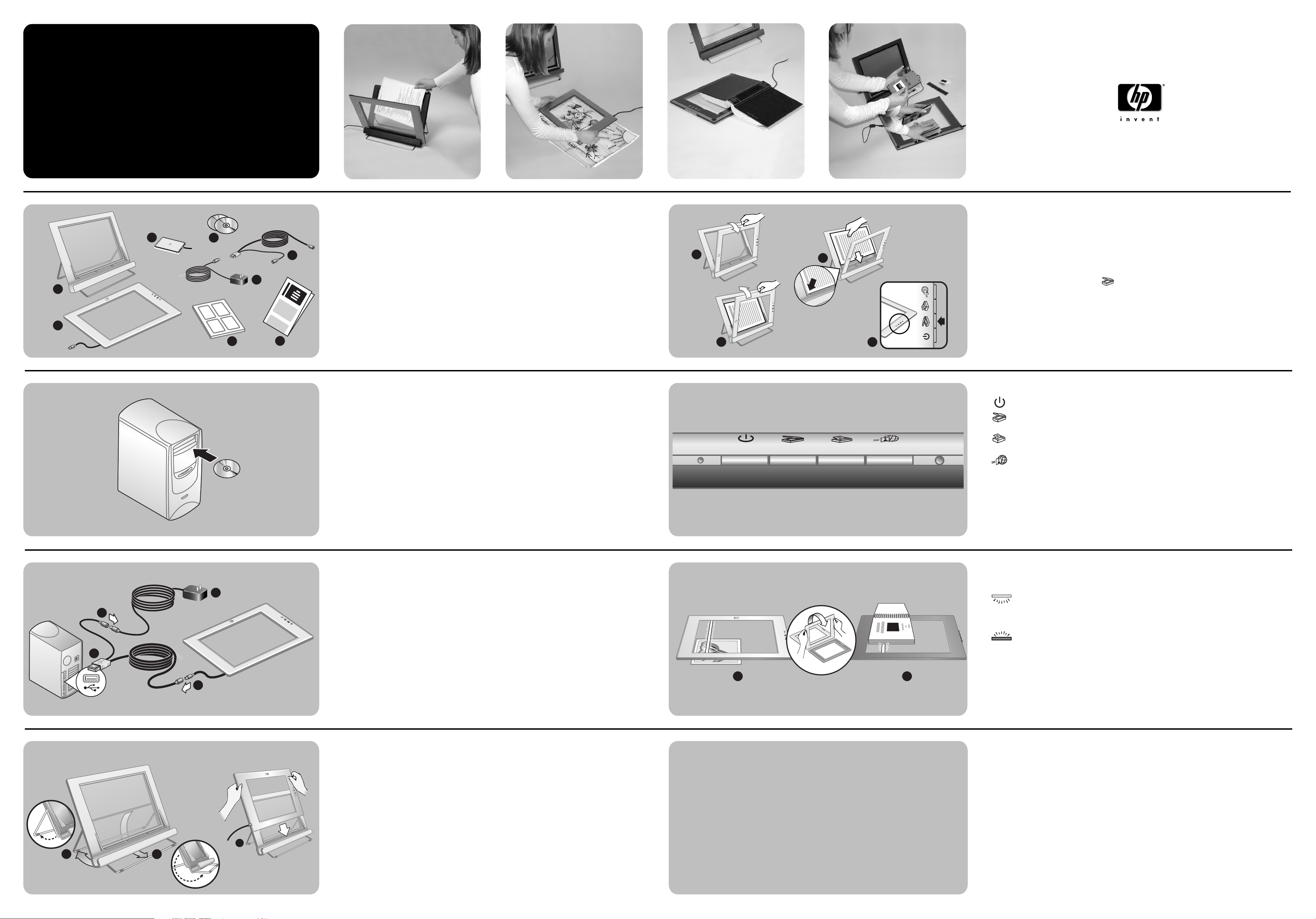
scanner numérique à plat
hp
scanjet 4670
mise en route
1
2
vérification des éléments
1.Scanner numérique à plat HP Scanjet.
2.Support vertical doté de pieds rétractables pour le rangement.
3
2
1
4
5
6
7
8
Utilisé pour positionner et maintenir les éléments à numériser.
3.Adaptateur de supports transparents (TMA).
Pour savoir comment numériser des diapositives et des négatifs, consultez le Guide de l'utilisateur.
4.Un ou plusieurs CD (suivant l'emplacement).
5.Câble d'alimentation/USB.
6.Câble d'alimentation et adaptateur secteur (un ou plusieurs éléments selon le modèle de scanner).
7.Guide de l'utilisateur.
8.Poster d'installation.
5
1
3
2
4
installation du logiciel
1.Pour installer le logiciel sur un système Windows 2000 ou XP, connectez-vous en tant
qu'administrateur. Consultez l'aide de votre système d'exploitation pour savoir comment vous
connecter en tant qu'administrateur.
2.Fermez tous les programmes en cours.
3.Recherchez le CD du logiciel Photo et imagerie HP correspondant à votre langue.
4.Insérez le CD dans le lecteur de CD-ROM de l'ordinateur.
Windows
Suivez les instructions à l'écran. Si l'application d'installation ne démarre pas automatiquement,
procédez comme suit :
Dans le menu Démarrer, cliquez sur Exécuter, puis tapez x:setup.exe (x représente la lettre désignant
votre lecteur de CD).
Pour numériser des éléments surdimensionnés (format supérieur à la taille de la vitre), sélectionnez
Panorama Maker et ReadIris Pro lorsque vous êtes invité à contrôler le logiciel à installer.
Macintosh
Cliquez deux fois sur l'icône du programme d'installation du CD et suivez les instructions.
Pour numériser des éléments surdimensionnés (format supérieur à la taille de la vitre), cliquez deux
fois sur l'icône du dossier Bonus, puis sur celui du programme d'installation Panorama Maker.
numérisation de photos et de documents
1.Saisissez le scanner par son bord supérieur et tirez-le vers l'avant. Vous pouvez alors faire reposer
le scanner contre le bord avant du support.
2.Placez l'élément face vers le haut dans l'angle inférieur gauche du support, la partie supérieure du
côté gauche. Servez-vous des taquets de positionnement du support pour positionner l'élément à
numériser.
3.Replacez le scanner sur le support, dans sa position d'origine. Vous apercevez alors l'élément face
vers le haut à travers la vitre du scanner.
4.Appuyez sur le bouton Numériser .
5.Suivez les instructions à l'écran.
Pour savoir comment imprimer un document épais, consultez le Guide de l'utilisateur.
boutons du scanner
Economie d'énergie Eteint la lampe du scanner et met le scanner en mode faible puissance.
Numériser Numérise une photo ou un document et l'enregistre dans la destination
spécifiée.
Copier Numérise une photo ou un document et l'envoie sur l'imprimante par
défaut pour en faire une ou plusieurs copies.
HP Instant Share Numérise une photo et vous permet de la partager via e-mail, de créer
un album sur le site Web HP ou de commander des impressions de
qualité professionnelle. Ces services ne sont pas disponibles dans
toutes les régions ou sur tous les systèmes d'exploitation.
3
4
1a
connexion du scanner à l'ordinateur et alimentation
1.Branchez le câble d'alimentation/USB sur le câble du scanner.
4
2
3
1
2.Branchez le câble d'alimentation sur le connecteur du cordon le plus court du câble
d'alimentation/USB.
3.Branchez le connecteur USB du câble d'alimentation/USB sur un port USB de l'ordinateur.
4.Procédez de l'une des manières suivantes :
• Si vous disposez d'un câble composé d'une seule partie, branchez l'autre extrémité à un
parasurtenseur ou à une prise murale reliée à la terre.
• Si vous disposez d'un câble composé de deux parties (fourni avec un adaptateur), branchez
l'une des extrémités du câble d'alimentation à l'adaptateur secteur, puis branchez l'autre
extrémité de l'adaptateur secteur à un parasurtenseur ou à une prise murale reliée à la terre.
21
installation du support vertical et positionnement du
scanner sur le support
1.Pour mettre en place les pieds du support, faites-les pivoter.
a. Ouvrez le pied arrière du support en premier ; vérifiez qu'il s'enclenche correctement en
www.scanjet.hp.com
www.hp.com/support
1b
position d'ouverture intégrale.
b. Faites pivoter le pied avant du support de l'arrière du support vers l'avant jusqu'à ce qu'il se
mette correctement en place.
2.Posez le support sur une surface plane.
3.Le cas échéant, retirez l'étiquette collée à l'avant du support.
4.Placez le scanner dans le support de sorte que le cadre clair doté du logo HP soit orienté vers
4
vous.Les boutons sont situés sur le côté droit du scanner. La sortie du cordon du scanner se situe
sur le côté gauche, en bas.
5.Pour aligner le scanner sur le support, faites glisser chaque côté du scanner dans le support
jusqu'à ce qu'il soit correctement en place.
Remarque : le support peut être utilisé pour maintenir le scanner, positionner les éléments à
numériser et offrir une surface plane pour la numérisation. Il n'est pas indispensable d'utiliser le
support pour la numérisation.
www.shopping.hp.com (Etats-Unis uniquement)
www.hp.com (partout dans le monde)
identification du côté numérisation
Le scanner est doté d'une vitre de chaque côté. L'un des côtés correspond au côté numérisation,
l'autre, au côté visualisation.
1. Côté visualisation : se caractérise par un cadre clair autour de la vitre, lequel comporte le
logo HP et le nom du produit. Lorsque vous regardez par le côté visualisation, vous
apercevez la face imprimée de l'élément à numériser à travers la vitre. Lors de la
numérisation, le faisceau de la lampe du scanner provient de ce côté.
2. Côté numérisation : se caractérise par un cadre sombre autour de la vitre, lequel se trouve
toujours contre l'élément en cours de numérisation. Lors de la numérisation, le faisceau de
la lampe du scanner transparaît par ce côté.
assistance produits
•Pour plus d'informations sur les problèmes rencontrés lors de l'installation, l'assistance clientèle et
la procédure d'utilisation du scanner, consultez le Guide de l'utilisateur. Le Guide de l'utilisateur
en version imprimée est livré avec l'appareil. Une version électronique est également disponible
dans le menu Aide du logiciel de numérisation HP.
•Consultez les sites Web suivants :
www.scanjet.hp.com pour obtenir des mises à jour de produits, des conseils en matière de
numérisation et bénéficier d'offres promotionnelles.
www.hp.com/support pour accéder à l'assistance clientèle.
www.shopping.hp.com (Etats-Unis uniquement) ou www.hp.com (partout dans le monde) pour
commander des options, fournitures et produits HP.
